- 1PS提示:因为图层已锁定,无法编辑图层的处理方法
- 2Adobe Illustrator CS5 序列号大全
- 3picacg苹果版怎么找不到|picacg ios版是不是下架了介绍
- 4ACDsee注册码免费分享(含ACDsee18、ACDsee10等版本)
- 5苹果iphone自动时间不准确的多种校正方法
- 6PDF浏览器能看3D文件吗?PDF浏览器看3D文件图文详细教程
- 7Potato(马铃薯聊天)怎么注册不了|Potato不能注册处理方法介绍
- 8Potato(土豆聊天)怎么换头像|Potato app更改头像方法介绍
- 9ipad版office如何激活? office365激活的图文说明教程
- 10最新的Adobe Illustrator CS4序列号大全
- 11Mac怎么通过设置VPN来登录youtube等国外网站
- 12qq邮件是否已读怎么看 QQ邮箱已经发出去的邮件怎么知道对方是否已经查看
[摘要]下面小编带来了WPS表格下拉菜单怎么设置教程,一起来学习吧!WPS表格设置下拉菜单第一步:选择范围打开WPS office 2012表格后,用鼠标框选出需要填入数据的范围。如图所示。WPS表格设置下拉菜单第二步:点击“数据”有效性首先,在WPS表格的工具栏中...
下面小编带来了WPS表格下拉菜单怎么设置教程,一起来学习吧!
WPS表格设置下拉菜单第一步:选择范围
打开WPS office 2012表格后,用鼠标框选出需要填入数据的范围。如图所示。

WPS表格设置下拉菜单第二步:点击“数据”有效性
首先,在WPS表格的工具栏中找到“数据”选项卡,点击进去后选择“有效性”按钮,打开数据有效性对话框,如图所示。
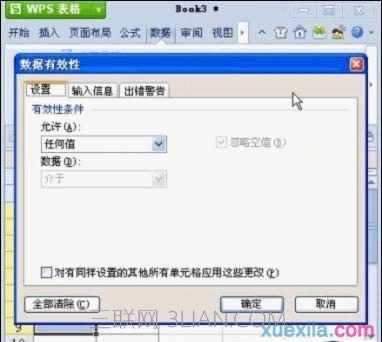
WPS表格设置下拉菜单第三步:选择序列
接下来我们对数据的有效性条件进行设置,在对话框中选择“设置”的选项卡,在选项卡中的打开“允许”下方的下拉式菜单,选择序列。

WPS表格设置下拉菜单第四步:来源设置
设定数据有效性的来源有两种方法。一种我们可以直接在框内输入数据的分类,如“男,女”要注意的是不同的类别中间要用逗号隔开。然后点击确认按钮即可。
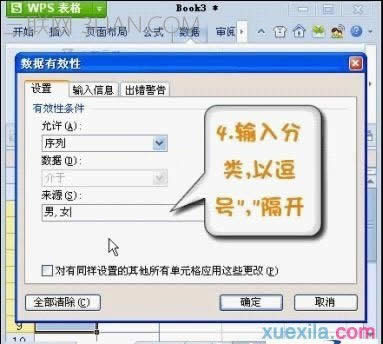
另一种方法,我们先在表格中列好数据的分类,点击“来源”内容框右侧的按钮到工作表中直接框选数据分类的范围,然后再点击旁边的按钮回到对话框,点击确认,那么下拉式列表就完成啦!
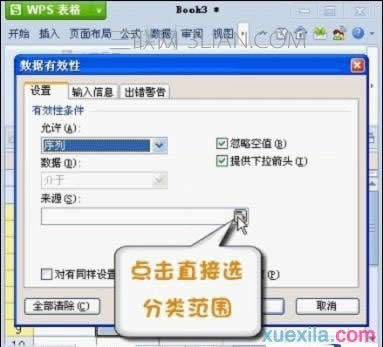

以上就是WPS表格设置下拉列表的方法。设置完成后,大家再录入数据的时候,有时碰到如男女这类的数据输入,就可以快速在下拉列表中进行点击选择,不需要手动输入,节省了不少的宝贵时间。
金山WPS Office专业版的安全性经过几百家权威机构及组织证明,金山wps办公套装无限扩展用户个性化定制和应用开发的需求;专为中国用户使用习惯的量身定制的wps Office软件,金山wps是中国最好的office办公软件。
推荐资讯 总人气榜

